
Att använda färg i Microsoft Excel kan vara ett fantastiskt sätt att göra data ut. Så om en tid kommer när du vill räkna antalet celler du har färgat, har du ett par sätt att göra det.
Kanske har du celler färgade för försäljningsmängder, produktnummer, postnummer eller något liknande. Oavsett om du har använt färg för att markera celler eller deras text eller du har Ställ in en villkorlig formateringsregel För att göra det, fungerar följande två sätt att räkna dessa celler bra.
Räkna färgade celler med hjälp av hitta
Denna första metod för att räkna färgade celler är de snabbaste av de två. Det innebär inte att man sätter in en funktion eller formel, så räkningen kommer helt enkelt att visas för att du ska se och spela in manuellt om du vill.
Välj cellerna Du vill arbeta med och gå till fliken Hem. Klicka på "Sök & amp; Välj "och välj" Sök. "
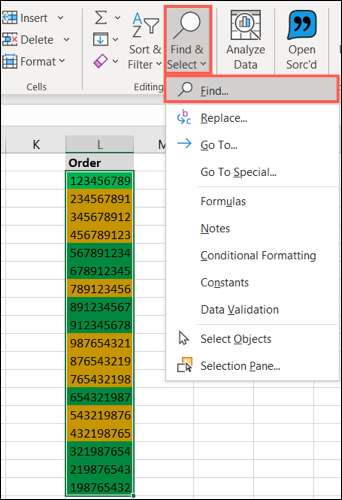
När fönstret Sök och Ersätt öppnas klickar du på "Alternativ."

Känd formatering : Om du vet den exakta formateringen du använde för de färgade cellerna, till exempel, en specifik grön fyllning, klicka på "Format." Använd sedan font-, gränsen och fyll i flikarna i fönstret Sök format för att välja färgformat och klicka på "OK."
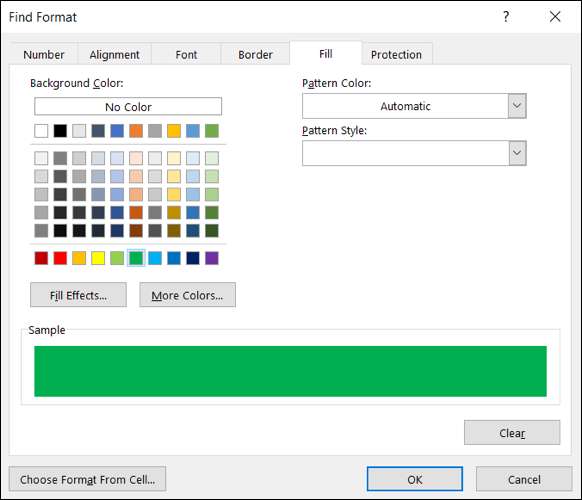
Okänd formatering : Om du inte är säker på den exakta färgen eller använda flera formatformer som en fyllning färg, kant och teckensnittsfärg, kan du ta en annan rutt. Klicka på pilen bredvid formatknappen och välj "Välj format från cell."
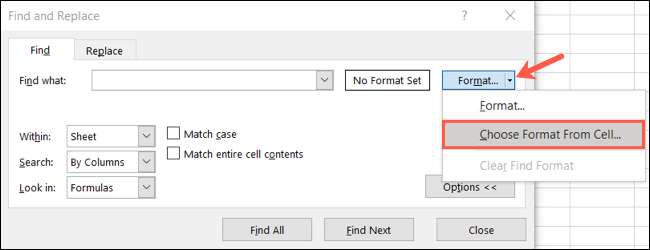
När markören omvandlar till en eyedropper, flytta den till en av de celler du vill räkna och klicka. Detta kommer att lägga formateringen för den cellen i förhandsvisningen.
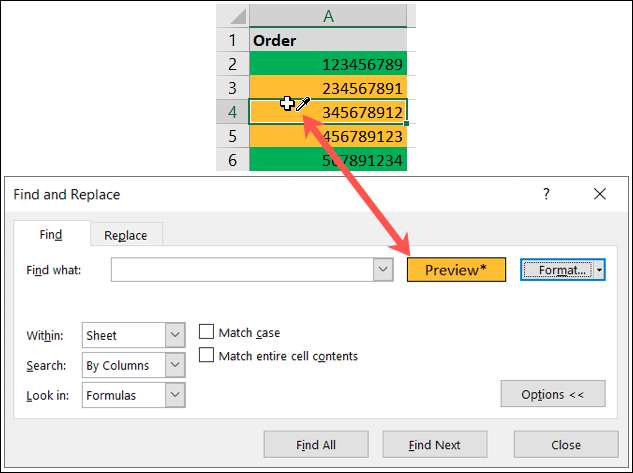
Med något av ovanstående två sätt att ange det format du letar efter, ska du klicka på din förhandsgranskning. Om det ser rätt ut, klicka på "Hitta alla" längst ner i fönstret.
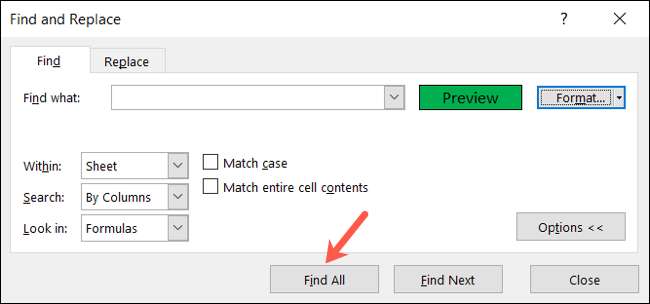
När fönstret expanderar för att visa dina resultat ser du räkningen längst ner till vänster som "x cell (er) hittades." Och det är ditt räkning!
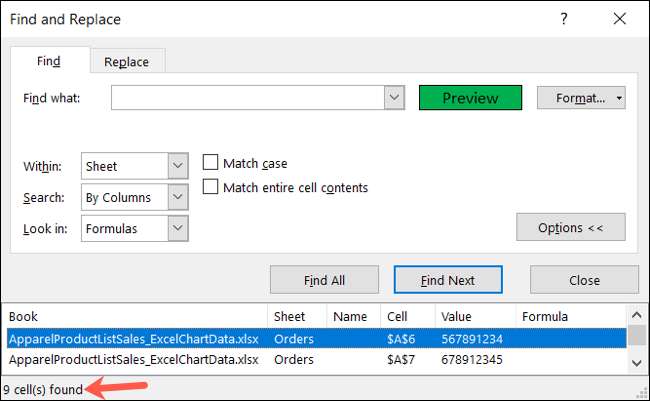
Du kan också granska de exakta cellerna i den nedre delen av fönstret, strax ovanför cellantalen.
Räkna färgade celler med ett filter
Om du planerar att justera data över tiden och vill hålla en cell dedikerad till ditt färgade cellantal, är den här andra metoden för dig. Du använder en kombination av en funktion och ett filter.
Låt oss börja med Lägga till funktionen , som är subtotal. Gå till cellen där du vill visa ditt räkning. Ange följande, byt ut A2: A19-referenser med dem för ditt eget sortiment av celler och trycker på ENTER.
= Subtotal (102, A2: A19)
Numret 102 i formeln är den numeriska indikatorn för räknefunktionen.
Notera: För andra funktionsnummer kan du använda med subtotal, ta en titt på bordet på Microsofts supportsida för funktionen .
Som en snabb kontroll för att säkerställa att du har angett funktionen korrekt, bör du se ett antal av alla celler med data som resultat.
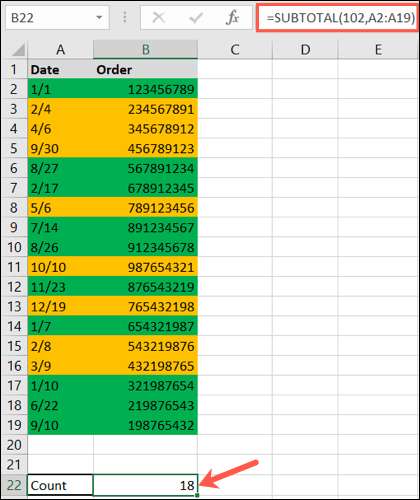
Nu är det dags att Applicera filterfunktionen till dina celler . Välj din kolumnrubrik och gå till fliken Hem. Klicka på "Sortera & amp; Filtrera "och välj" Filter. "
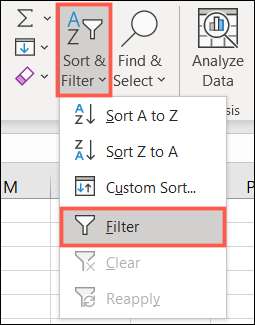
Detta placerar en filterknapp (pil) bredvid varje kolumnrubrik. Klicka på den för kolumnen av färgade celler som du vill räkna och flytta markören till "Filtrera efter färg." Du får se de färger du använder i en pop-out-meny, så klicka på den färg du vill räkna med.
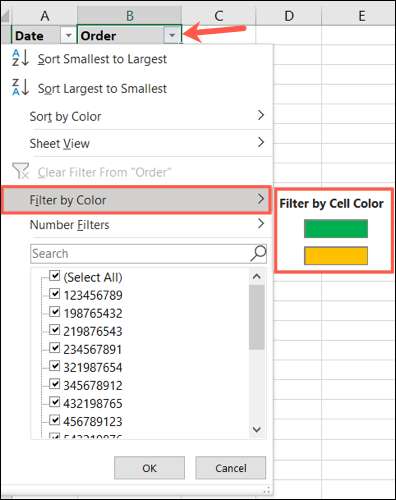
Notera: Om du använder teckensnittsfärg istället för eller förutom cellfärg visas dessa alternativ i pop-out-menyn.
När du tittar på din subtotalcell bör du se räkningen ändring till endast de cellerna för den färg du valt. Och du kan pop direkt tillbaka till filterknappen och välj en annan färg i pop-out-menyn för att snabbt se dessa räkningar också.
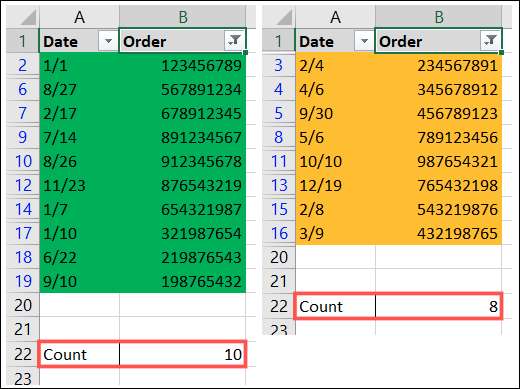
När du har slutat få räknas med filtret kan du rensa det för att se alla dina data igen. Klicka på Filter-knappen och välj "Rensa filter från."
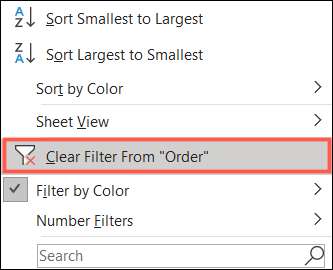
Om du redan utnyttjar färger i Microsoft Excel, kan dessa färger vara till nytta för mer än att bara göra data ut.







